IDE操作手冊 12 資料交易
摘要說明
對於較複雜的資料庫更新作業,不是系統的標準新增/新增存回,修改/修改存回所能滿足時,設計者必須另外撰寫資料庫更新的處理條件與邏輯。
資料交易操作包含以下項目:
- 12.1 新增資料交易
- 12.2 資料交易工具列
- 12.3 基本設定
- 12.4 目的表格
- 12.5 目的欄位
- 12.6 資料鎖定
- 12.7 迴圈關聯
- 12.8 接收參數
- 12.A 資料交易_段落複製
- 12.B 資料交易迴圈運作架構及案例說明
##流程架構
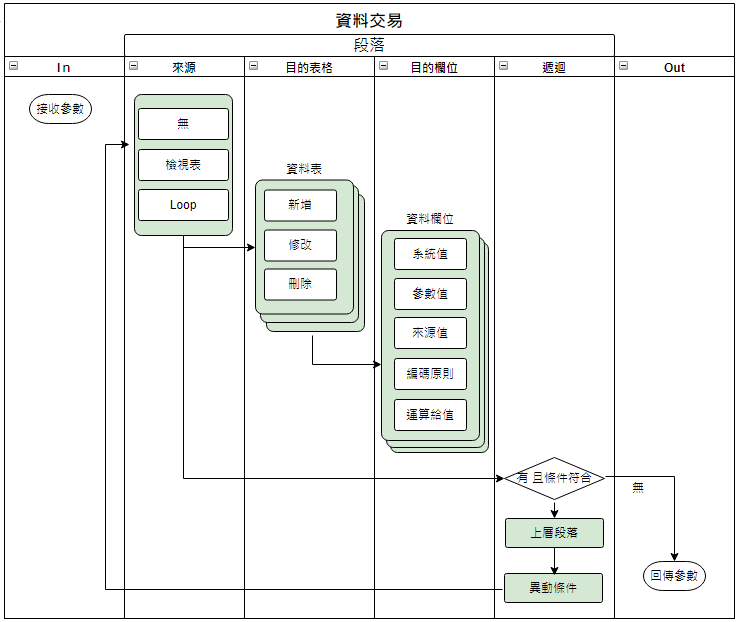
12.1 新增資料交易
參考資料: ℗文件
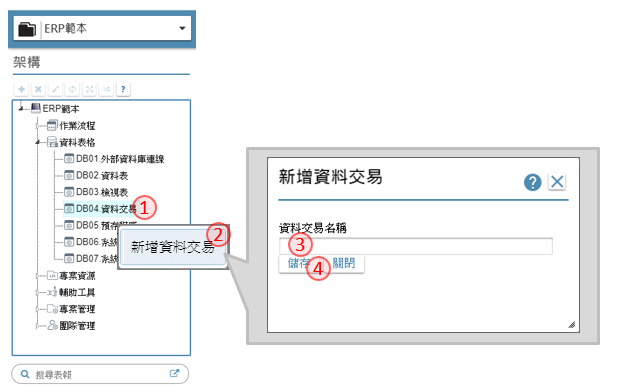
- 開啟架構樹下「資料表格」節點,駐留 DB04.資料交易。
- 滑鼠右鍵,彈出選單,點選「新增資料交易」開啟【新增資料交易】頁面
- 資料交易名稱:此名稱是SD在專案發展時的資源resource名稱。
- 設定完畢後,按儲存,則此記錄新增完成。
- 新增後,系統會開啟明細畫面進行的細部定義工作。
操作說明如下
可單擊資料表格節點後彈出【資料交易】頁面
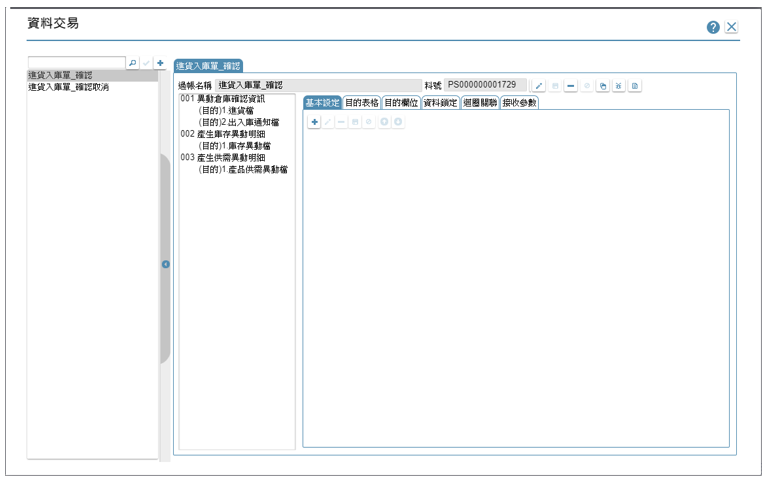
12.2 資料交易工具列
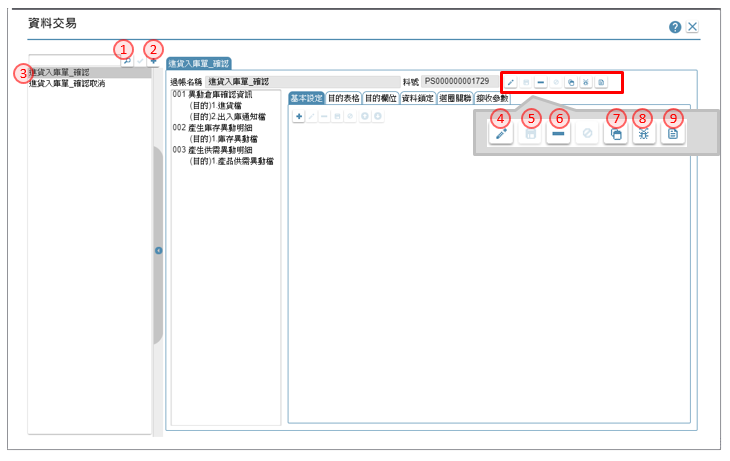
- 以輸入關鍵字方式,搜尋內容
- 新增鍵:新增一個過帳,在編輯區出現新增資料交易項目(同12.1)。
- 清單:以雙擊方式開啟資料交易內容,並以頁籤方式同時開啟多個交易。
- 修改鍵:異動資料交易名稱。
- 儲存鍵:在編修狀態下,把異動後記錄存回
- 刪除鍵:刪除駐留資料交易。
- 複製鍵:可利用本按鍵開啟【資料交易加註複製】指定複製的來源段落及替代內容。操作方式請參考[12.A]
- 檢錯鍵:檢查駐留的資料交易格內容是否符合設定。當有異常時,會提示錯誤內容。
- 規格描述:開啟【規格描述】說明及述敘此表格的相關事項。操作方式請參考[19.2.4 規格描述]
12.3 基本設定
作業目的:執行資料交易時,需設定資料從哪裡來、有無參數、以及要寫入哪些資料表。
參考資料:
12.3.1 新增段落
段落的定義:一個資料交易可以處理多個段落;一個段落是一個來源處理多個目的表格。
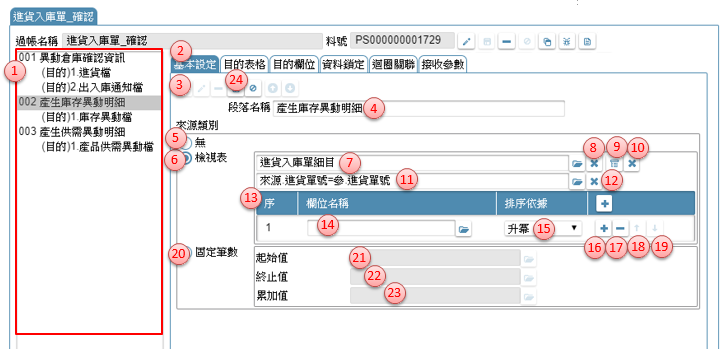
- 資料交易處理清單:此處顯示要處理資料異動的段落及目的項目,要設定段落時,必須空白無資料或是駐留段落節點時,才有效
- 基本設定:駐留在本頁籤下,設定段落的內容
- 新增鍵:點選本鍵,進入新增狀態
- 段落名稱:輸入可說明本段落作業目的敍述說明
- 來源類別_無:選擇本項,表示此段落無資料表格當來源,異動時僅以參數或固定值處理
- 來源類別_檢視表:選擇本項,表示此段落由指定的檢視表當來源
- 來源檢視表:依查表來源,開窗挑選指定檢視表格名稱
- 清除檢視表鍵:利用本鍵清除原指定的檢視表名稱
- 參數鍵:依該檢視表是否有定義接收參數,而點選本鍵開啟【傳遞參數】,操作說明請參考[附錄A4]
- 清除參數鍵:利用本鍵清除原指定的檢視表的參數
- 過濾鍵:可利用本鍵, 開啟【條件式】中, 指定表格來源記錄的符合條件內容
- 清除鍵:利用本鍵清除原指定的條件式
- 來源排序:若本要指定來源檢視表依據特定的排序呈現時,在本表格設定相關資訊
- 欄位名稱:開窗挑選指定的來源檢視表格的欄位清單
- 排序方式:下拉挑選升冪(由小到大排)/降冪(由大到小排列)
- 排序增加鍵:增加排序的項目
- 排序刪除鍵:刪除排序的項目
- 排序上移鍵:駐留資料列往上移動
- 排序下移鍵:駐留資料列往下移動
- 來源類別_固定筆數:選擇本項,表示此段落由指定的筆數當執行的次數
- 起始值:指定執行次數的起始值,可利用開窗鍵, 開啟【運算式】設定組合運算式, 作為欄位給值的依據
- 終止值:指定執行次數的結束值,可利用開窗鍵, 開啟【運算式】設定組合運算式, 作為欄位給值的依據
- 累加值:指定執行次數每次累加的數值,可利用開窗鍵, 開啟【運算式】設定組合運算式, 作為欄位給值的依據
- 儲存鍵:點選本鍵,把異動後的資料存回資料庫
12.3.2 段落其它功能
作業目的:本作業介紹如何段落的其它作業項目,包括刪除、移動順序。
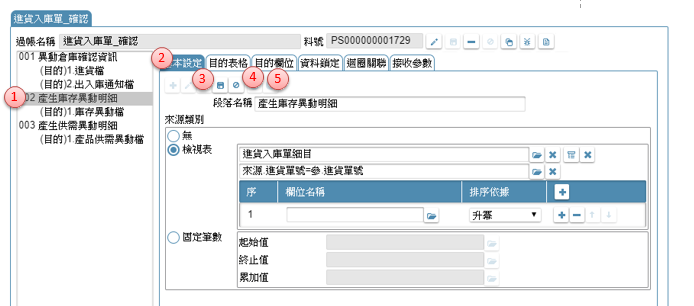
- 資料交易處理清單:要刪除段落時,必須駐留該段落節點時,才有效
- 基本設定:駐留在本頁籤下,設定段落的內容
- 刪除鍵:點選本鍵,刪除駐留的段落,系統會再次提示訊息要求確認
- 段落順序上移鍵:段落的執行序號,由系統依建立的順序自動產生,若需要調整時可點選本鍵將順序上移,執行序會重編
- 段落順序下移鍵:可點選本鍵將順序上移,執行序會重編
12.4 目的表格
作業目的:執行資料庫資料交易時,需設定寫入哪些資料表、用什麼方式寫入。 異動目的資料表,可依歸屬的段落所指定的資料來源筆數而異動若干筆的目的記錄。本作業介紹如何新增及設定目的資料表。
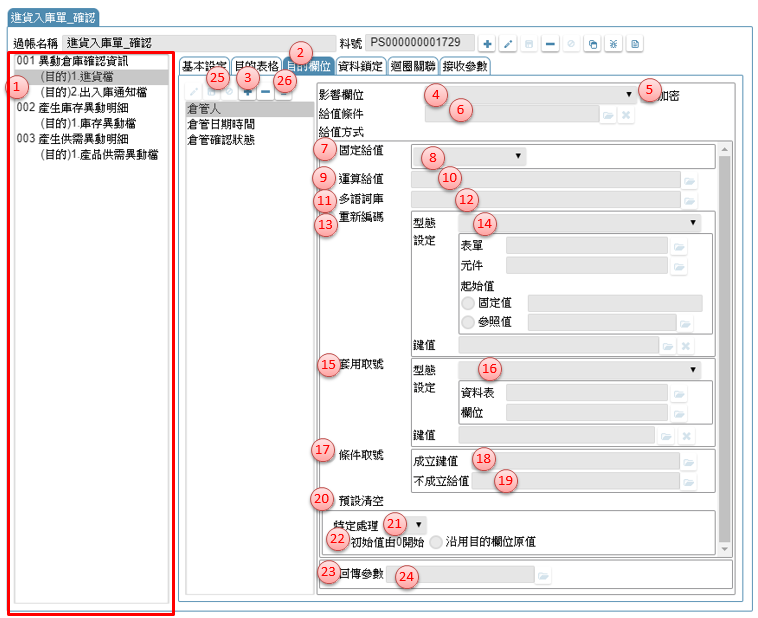
- 處理清單:此處顯示要處理資料異動的段落及目的項目,要新增目的表格時時,必須是駐留段落節點時,或目的表格才有效果
- 目的表格:駐留在本頁籤下,設定目的表格的內容
- 新增鍵:點選本鍵,進入新增狀態
- 目的類型:下拉: 專案資料表/系統通行碼,預設為專案資料表
- 目的表格:當目的表格類型=專案資料表時,本欄位開窗挑選指定要異動的資料表格名稱;若為表格類型=系統通行碼,則清空不輸入。
- 表格別名:同一段落,多個目的表格時以代號區分,同一段落代號不可重複
- 異動方式:選擇對目的表格記錄的異動方式,下拉:無條件新增/條件成立修改, 不成立新增/修件成立保留, 不成立新增/條件成立刪除;若為表格類型=系統通行碼,則限定為「條件成立刪除」
- 同步批號:當不同段落間,有需要資料延續使用時,可設定為同一批號
- 判斷條件:當異動類別中, 有條件者, 必須指定條件項目
- 比對欄位:開窗挑選來源目的表格的欄位, 作為與來源比對的依據
- 類別:下拉挑選類別,下拉:參數/來源/系統值/固定值/運算式
- 來源欄位:類別=參數: 開窗選擇過帳的參數項目
類別=來源: 開窗挑選來源檢視表格的欄位
類別=系統資訊:下拉: 系統日期/系統日期時間/唯一序號碼/使用者姓名/使用者帳號/使用者序號/簽入公司序號
類別=固定值: 由使用者自行輸入
類別=運算式: 開啟【運算式】設定內容 - 新增條件項目鍵:新增比對欄位
- 刪除條件項目鍵:刪除比對條件
- 儲存鍵:點選本鍵,把異動後的資料存回資料庫
12.5 目的欄位
作業目的:執行資料庫資料交易時,要影響那些欄位、給值內容等設定。依資料交易的需求指定要異動目的表格的欄位給值方式及內容。
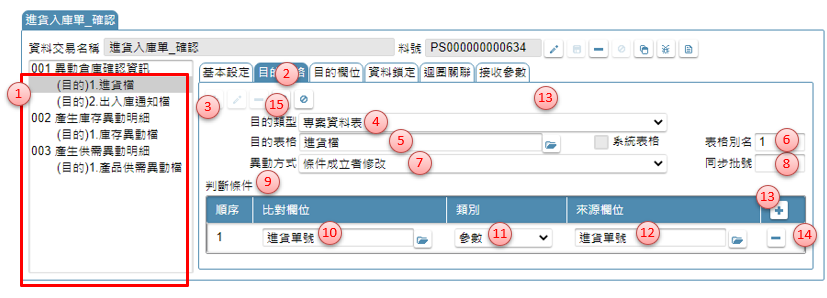
- 資料交易處理清單:此處顯示要處理資料異動的段落及目的項目,要異動目的表格時,必須是駐留目的表格才有效果
- 目的欄位:駐留在本頁籤下,設定目的欄位的內容
- 新增鍵:點選本鍵,進入新增狀態
- 影響欄位:要異動的目的欄位,挑選目的表格的目的欄位
- 加密欄位:顯示本欄位在資料表上是否為資料加密型態的欄位。此勾選影響對應的來源欄位必須是加密或解密型態的資料欄位
- 給值條件:當給值的內容會因為條件的不同而有異差,可利用開窗鍵, 開啟開啟【運算式】設定組合運算式,作為判斷目的欄位給值的條件,操作說明請參考[附錄A2]
- 給值方式_固定給值鍵:選擇本項,表示此欄位的給值,有固定的來源對應
- 固定給值類別:指定給值=取得序號,請參考註解A
- 給值方式_運算給值:選擇本項,表示此欄位的以運算式給值
- 運算給值內容:可利用開窗鍵, 開啟【運算式】設定組合運算式, 作為目的欄位給值的內容
- 給值方式_多語詞庫:選擇本項,表示此欄位的以內容是給一多語詞庫料號
- 多語詞庫:可利用開窗鍵開啟【多語詞庫】指定挑選詞庫來指定目的欄位的內容,操作方法請參考[16.2]
- 給值方式_重新編碼:選擇本項,表示此欄位須重新編碼
- 重新編碼:指定編碼的型態,下拉:單據編碼/流水序號/項目/取得序號, 內容請參考註解B
- 套用取號:選擇本項,表示套用其它段落或目的欄位取到的欄位值
- 給值方式_條件取號:指定套用編碼的型態,下拉:單據編碼/流水序號/項目/取得序號,內容參考註解C
- 條件取號:選擇本項,表示必須在符合條件的情況下,才取編號
- 條件取號_成立鍵值:選擇本項,表示必須在符合條件的情況下,才取編號
- 條件取號_不成立給值:可利用開窗鍵, 開啟【運算式】設定組合運算式, 作為判斷條件成立的鍵值
- 給值方式_預設空值:選擇本項,表示依據目的欄位的型態給空白值或0
- 特定處理_選項:當以上各給值方式給了目的欄位對應後,配合案例的運作有其它特別處理的應用時,可下拉:無/累加/累減/檔名/檔案/加密
累加:在同一個段落裡,對同一筆記錄的目的欄位進行累加的動作
累減:在同一個段落裡,對同一筆記錄的目的欄位進行累減的動作
檔名:給值的內容是一已上傳的二進位檔案內容,目的欄位要取的是檔案的名稱
檔案:給值的內容是一已上傳的二進位檔案內容,目的欄位要取的是檔案的內容 - 回傳參數否:當設定特定處理=累加或累減時,必須指定目的欄位的計算方式由初始值開始:表示由0累算對應的欄位給值內容,沿用目的欄位原值:表示由目的欄位一開始取得的原則累算對應的欄位給值內容
- 回傳參數:勾選者,表示將本目的欄位處理後的內容值,做為回傳參數的一項
- 回傳參數_傳遞參數:在勾選回傳參數時,指定目的欄位內容值要對應要參數的那一個變數
- 儲存鍵:點選本鍵,把異動後的資料存回資料庫
- 自動載入鍵:載入指定的目的表格所有欄位, 並依來源, 參數進行名稱比對, 同名者, 以指定方式自動對應
註解A 參考資料: ℗固定給值
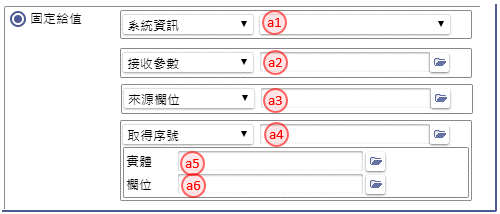
a1. 固定_系統資訊:下拉:系統日期/系統日期時間/唯一序號碼/使用者姓名/使用者帳號/使用者序號/簽入公司序號
a2. 固定_接收參數:選擇來自[接收參數]的參數名稱
a3. 固定_來源欄位:選擇來源表格的欄位清單
a4. 固定_序號欄位:選擇目的序號欄位
a5. 固定_序號表格:選擇來源資料表格
a6. 固定_序號鍵值:選擇來源資料表格的鍵值
註解B 參考資料:
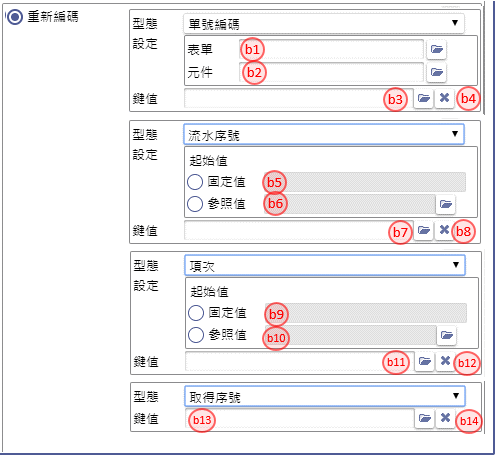
b1. 設定_表單名:指定參考套用編碼的表單
b2. 設定_元件名:指定參考套用編碼的元件
b3. 編碼_鍵值:若同時產生多筆記錄, 而有不同編碼產出時, 可利用開窗鍵, 開啟【運算式】設定組合運算式, 作為欄位辨視的條件
b4. 清除編碼鍵值鍵:清除已設定的運算式
b5. 流水號_固定起始值:型態=流水序號,選擇本項,表示由固定號碼開始往下編
b6. 流水號_參照起始值:型態=流水序號, 選擇本項,表示由指定的參照欄位內容往下編,指定的起始的參考欄位
b7. 流水號_鍵值:若同時產生多筆記錄, 而有不的號碼產出時, 可利用開窗鍵, 開啟【運算式】設定組合運算式, 作為欄位辨視的條件
b8. 清除流水號鍵值鍵:清除已設定的運算式
b9. 項次_固定起始值:型態=流水序號,選擇本項,表示由固定號碼開始往下編
b10. 項次_參照值:指定的起始的參考欄位
b11. 項次_鍵值:若同時產生多筆記錄, 而有不的號碼產出時, 可利用開窗鍵, 開啟【運算式】設定組合運算式, 作為欄位辨視的條件
b12. 清除項目鍵值鍵:清除已設定的運算式
b13. 取得序號_鍵值:若同時產生多筆記錄, 而有不的號碼產出時, 可利用開窗鍵, 開啟【運算式】設定組合運算式, 作為欄位辨視的條件
b14. 清除取得序號鍵值鍵:清除已設定的運算式
註解C 參考資料:
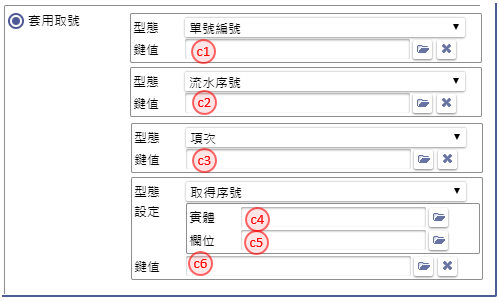
c1. 套用取號_鍵值:設定組合運算式, 作為目的欄位取號判斷的依據,可利用開窗鍵, 開啟【運算式】設定
c2. 流水序號_鍵值:設定組合運算式, 作為目的欄位取號判斷的依據,可利用開窗鍵, 開啟【運算式】
c3. 項次_鍵值:設定組合運算式, 作為目的欄位取號判斷的依據,可利用開窗鍵, 開啟【運算式】
c4. 取得序號_表格:選擇來源資料表格
c5. 取得序號_欄位:選擇來源資料表格的欄位
c6. 取得序號_鍵值:設定組合運算式, 作為來源資料表格的鍵值依據,開啟【運算式】
其它 參考資料:
12.6 資料鎖定
作業目的:執行資料庫資料交易時,為避免多人同時存取同一筆記錄,進行資料異動或計算時,發生重疊的狀況,所以必須宣告記錄使用前的鎖定條件及內容。
參考資料: ℗資料鎖定
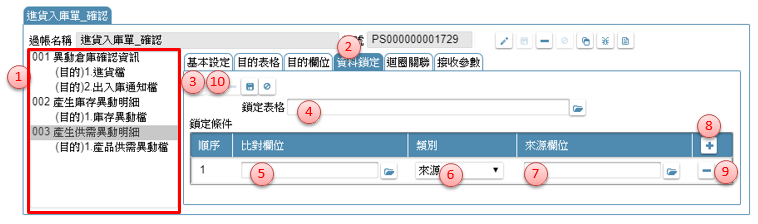
- 資料交易處理清單:駐留要增加資料鎖定的段落
- 資料鎖定:駐留在本頁籤下,設定鎖定的內容
- 新增鍵:點選本鍵,進入新增狀態
- 鎖定表格:開窗挑選指定要異動的資料表格名稱,同一段落內不允重複
- 比對欄位:開窗挑選來源目的表格的欄位, 作為與來源比對的依據
- 類別:下拉挑選類別,下拉:來源/系統值/固定值
- 來源欄位:類別=來源: 開窗挑選來源檢視表格的欄位
類別=系統資訊:下拉: 使用者姓名/使用者帳號/使用者序號/簽入公司序號
類別=固定值: 由使用者自行輸入 - 新增條件項目鍵:新增比對欄位
- 刪除條件項目鍵:刪除比對條件
- 儲存鍵:點選本鍵,把異動後的資料存回資料庫
12.7 迴圈關聯
作業目的:有的工作需進行自動的數量分配,以免使用者手工指定數量既耗時又容易出錯,迴圈功能可達到此效果。
參考資料: ℗文件
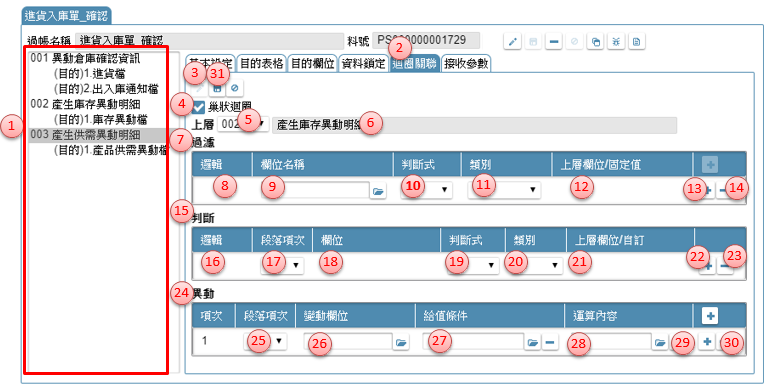
- 資料交易處理清單:駐留要增加資料鎖定的段落
- 資料鎖定:駐留在本頁籤下,設定鎖定的內容
- 新增鍵:點選本鍵,進入新增狀態
- 巢狀迴圈:勾選本項,表示另一個段落當外圈進行巢狀的遞迴
- 巢狀上層:下拉挑選駐留筆以上的段落編號
- 巢狀上層段落:顯示指定當迴圈的的段落名稱
- 迴圈過濾:指定上層段落的資料要進入本段落計算的條件邏輯
- 邏輯:下拉指定,AND/OR
- 欄位名:挑選本段落欄位
- 判斷式:下拉指定,大於/小於/等於…等等運算子
- 類別:下拉指定,來源/固定值
- 上層欄位/固定值:依指定的類別給值
類別=來源:開窗挑選上層段落的來源表格欄位
類別=固定值:自行輸入 - 新增過濾項目鍵:新增迴圈過濾的資料列
- 刪除過濾項目鍵:刪除迴圈過濾的資料列
- 迴圈判斷:指定本階段落的資料要繼續執行的條件邏輯
- 邏輯:下拉指定,AND/OR
- 段落項次:可選擇要設定的段落項次
- 欄位:開窗段落的來源表格欄位名稱
- 判斷式:下拉:大於/小於/等於…等等運算子
- 類別:下拉:來源/固定值
- 欄位名/固定值鍵:依指定的類別給值
類別=來源:開窗挑選本層段落的來源表格欄位
類別=固定值:自行輸入 - 新增過濾項目鍵:新增迴圈判斷的資料列
- 刪除過濾項目鍵:刪除迴圈判斷的資料列
- 迴圈條件異動:指定本階段落的對記錄欄位要異動的內容
- 段落項次:挑選段落項次
- 變動欄位:開窗挑選段落中的來源欄位
- 給值條件:可利用開窗鍵, 開啟【運算式】設定組合運算式, 作為關聯欄位給值條件的依據
- 運算內容:可利用開窗鍵, 開啟【運算式】設定組合運算式, 作為關聯欄位給值的內容
- 新增異動項目鍵:新增迴圈判斷的資料列
- 刪除異動項目鍵:刪除迴圈判斷的資料列
- 儲存鍵:點選本鍵,把異動後的資料存回資料庫
12.8 接收參數
作業目的:設定執行本資料交易時,必須傳入的參數內容
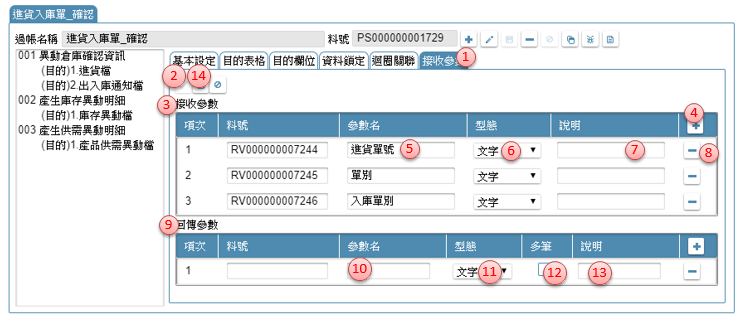
- 接收參數:駐留在本頁籤下,設定參數的內容
- 修改鍵:點選本鍵,進入編修模式
- 接收參數表格:用於記錄由前單傳入的參數
- 新增鍵:點選 + 新增鍵新增檢視表的初始記錄。
- 參數名:輸入本筆資料欄位要接收的變數名。
- 型態:下拉挑選, 型態:文字/數字/日期
- 說明:輸入參數用途
- 刪除參數項目鍵:刪除參數資料列
- 回傳參數表格:用於表列由本單產生的資料要回應給呼叫端
- 參數名:輸入本筆資料欄位要回傳的變數名。
- 型態:下拉挑選, 型態:文字/數字/日期
- 多筆否:勾選時,表示回傳的資料是多筆。這部份用於外部呼叫按鍵者才有效用。
- 說明:輸入參數用途
- 儲存鍵:將異動的參數內容進行儲存。
附錄 12.A 資料交易加註複製
作業目的:利用本功能複製已存在的其它交易的段落
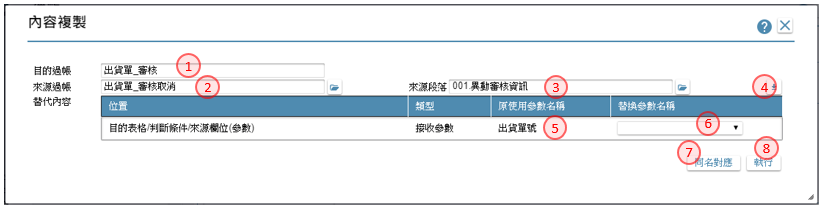
- 目的過帳:顯示啟動本作業的過帳名名稱
- 來源過帳:挑選指定要複製的段落所在的過帳名稱
- 來源段落:挑選指定要複製的段落名稱
- 載入鍵:點選本鍵時,會把來源段落內容的變數項目載入替代內容表格中
- 原使用參數名稱:顯示應來源的內容使用到的相關單元名稱
- 替換參數名稱:依應來源參數原先定義的類型,挑選指定要替代的內容
- 同名對應鍵:利用本按鍵,依替代表格內所出現的原使用名稱,找到本表單內有相同類型、相同名稱者進行對應,減少用戶挑選的時間
- 執行鍵:點選按鍵,把已指定好的規格項目及替代內容,替換掉原本段落定義
附錄 12.B 資料交易迴圈運作架構及案例說明
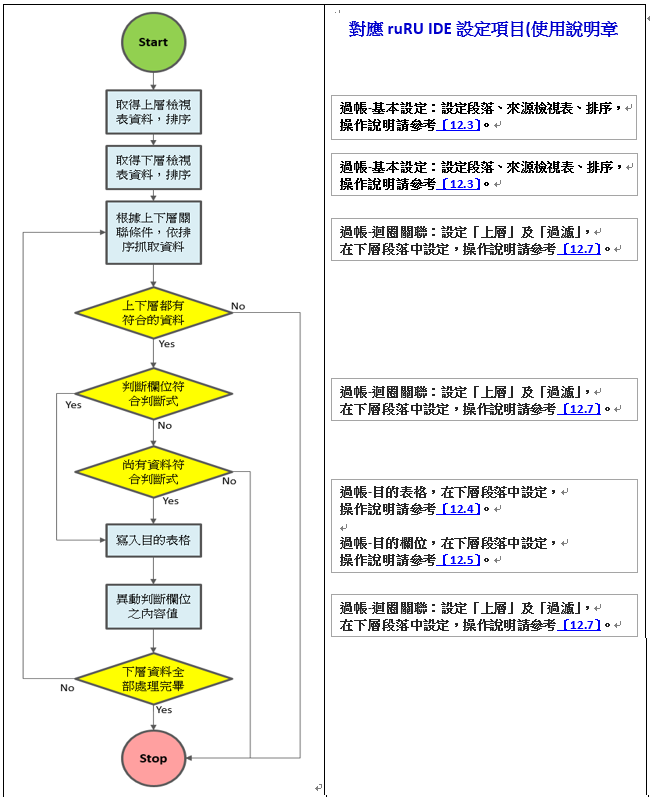
案例說明
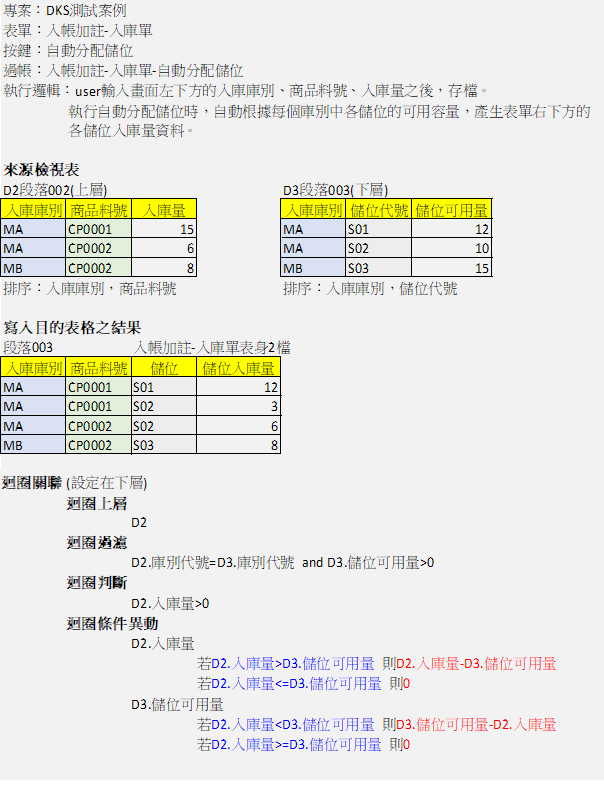
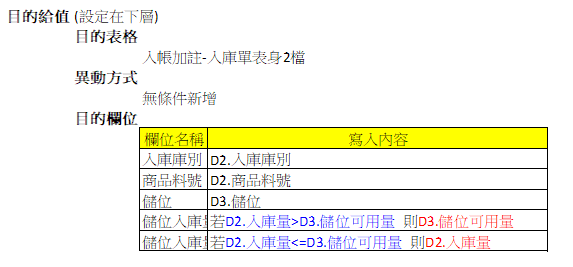
 如如研創-智慧軟體機器人
如如研創-智慧軟體機器人